1.対象の暗記帳をタップして選択する
トップ画面で詳細検索条件を再編集したい暗記帳をタップして選択した状態にします。
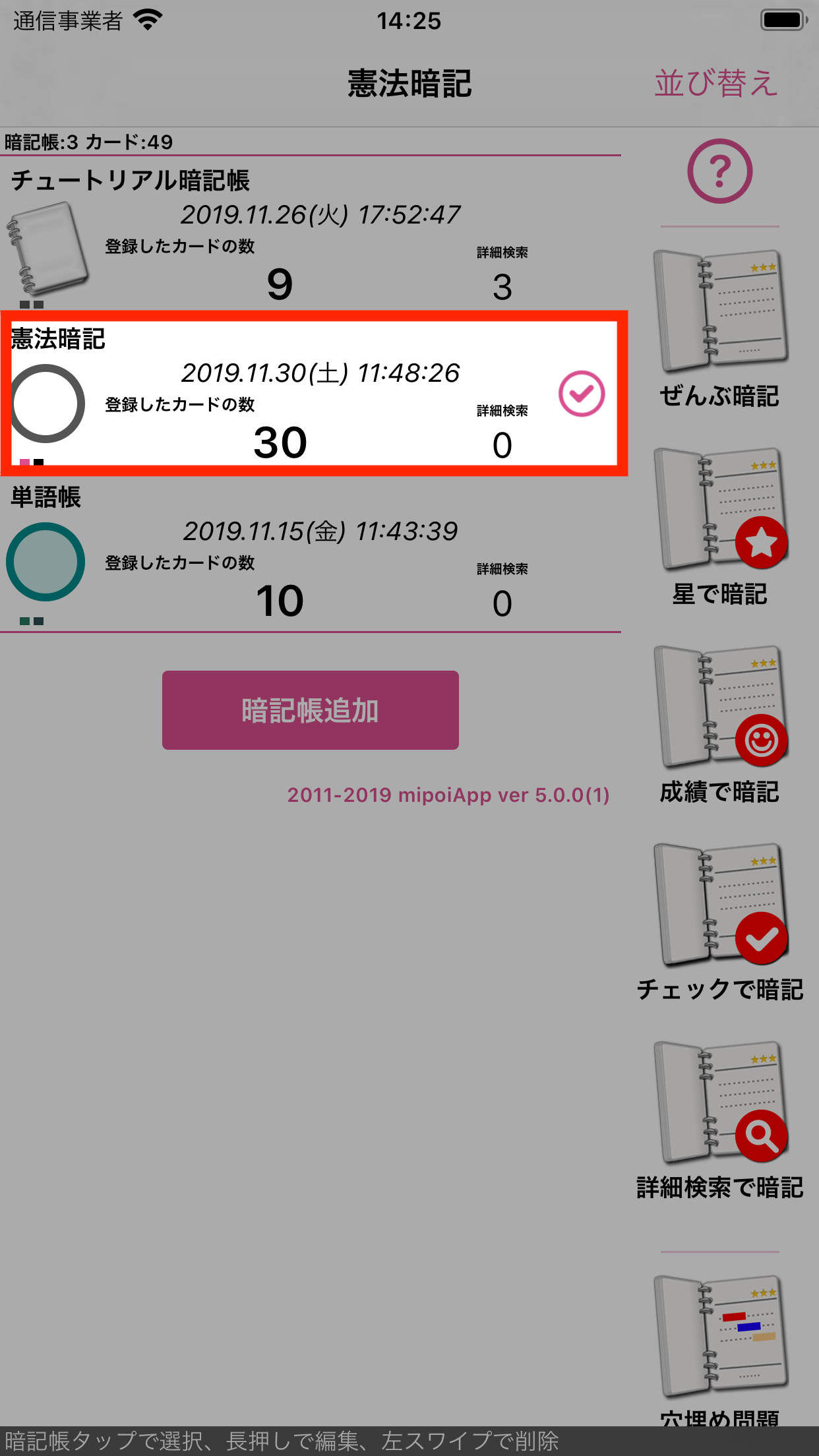
対象とする暗記帳をタップして選択する
2.「詳細検索」をタップする
「詳細検索」アイコンをタップします。
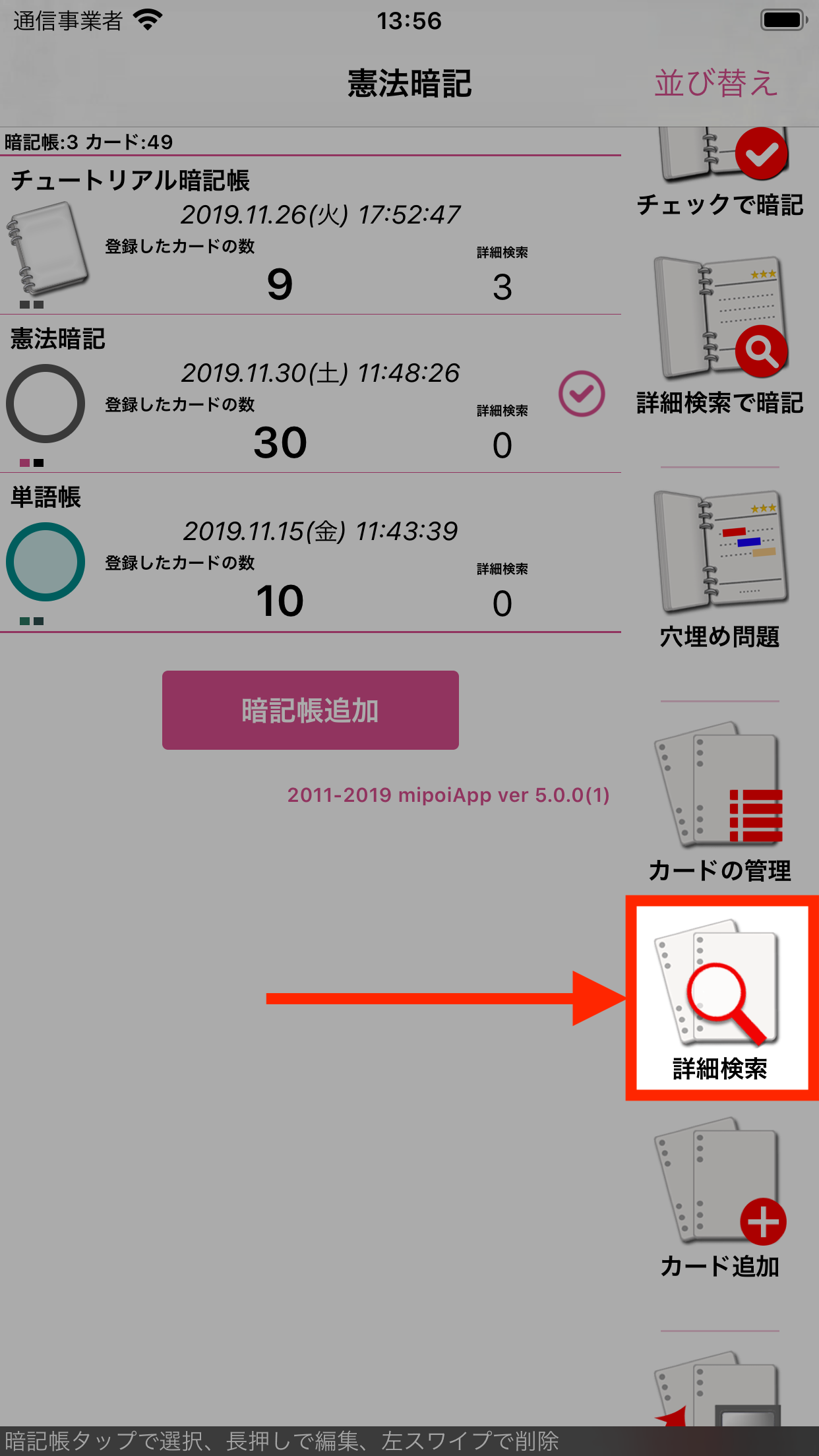
「詳細検索」をタップする
3.編集する詳細検索条件を「長押し」する
詳細検索条件の一覧画面に作成した詳細検索条件が一覧表示されます。変更したい条件を「長押し」操作します。
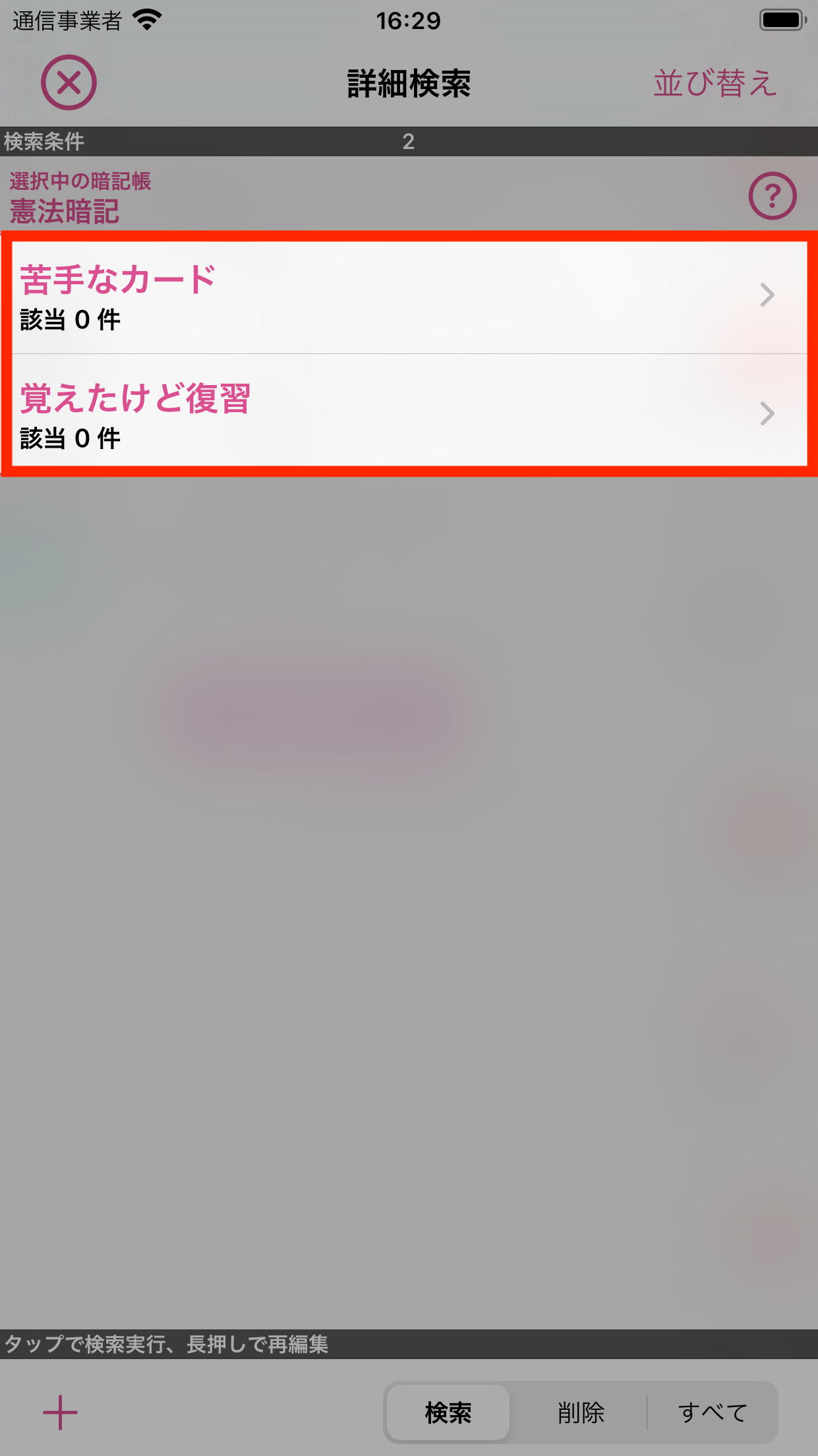
変更する条件を長押しする
4.編集して「確定」をタップする
詳細検索条件の編集画面が表示されます。条件を変更して「確定」ボタンをタップします。
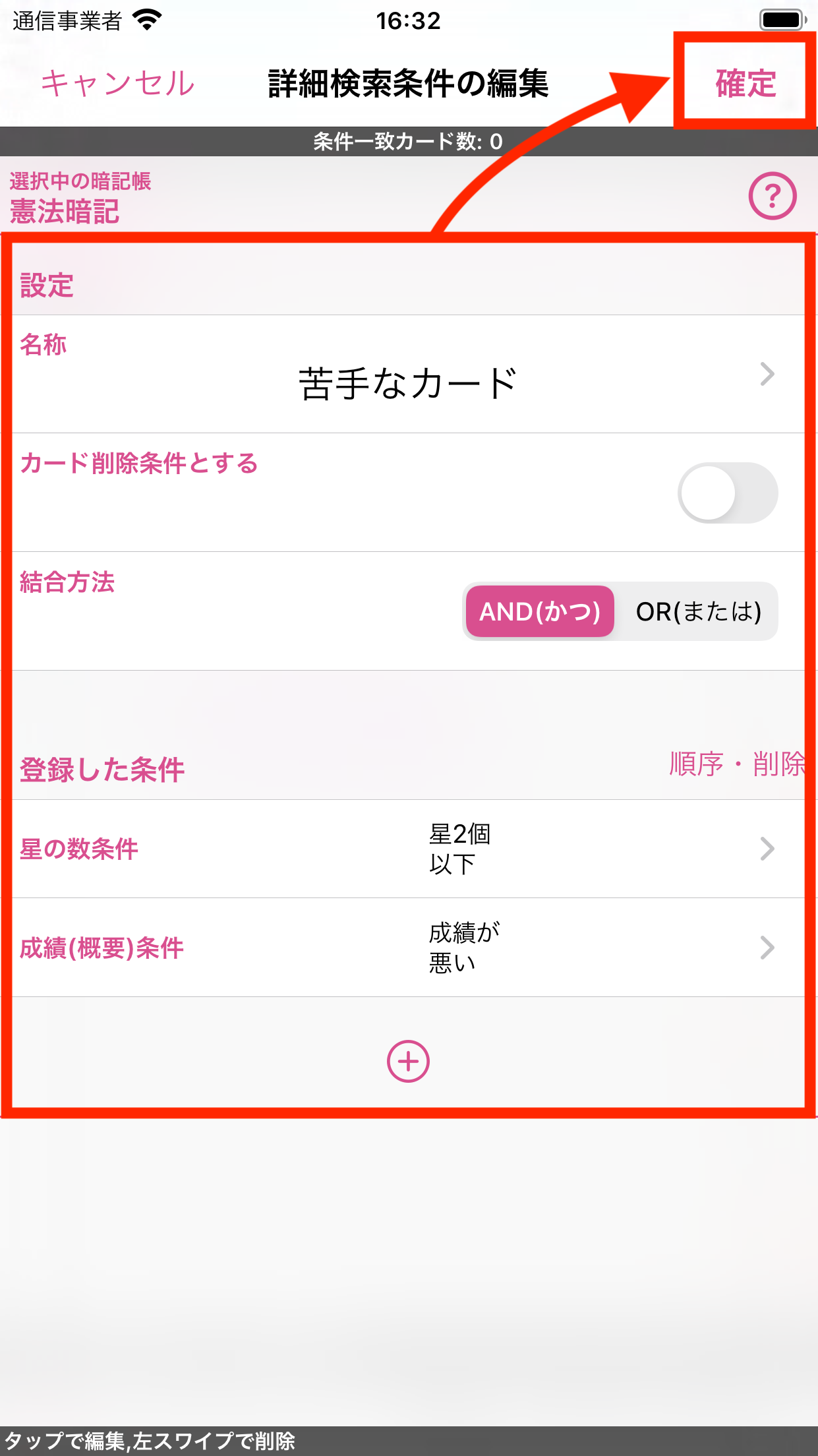
編集して「確定」をタップする
関連する項目
- 詳細検索条件の利用